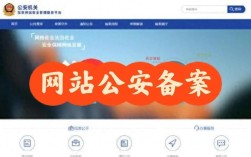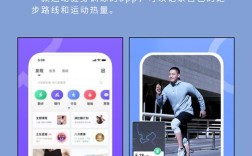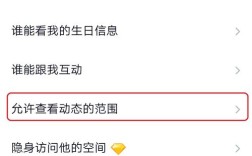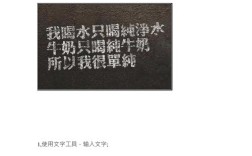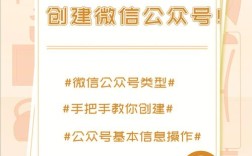在Photoshop(PS)中进行布尔运算是图像合成和形状编辑的重要技巧,通过形状工具、路径选择工具以及“路径操作”面板的组合使用,可以轻松实现形状的合并、减去、相交等效果,从而创建复杂的图形设计,布尔运算的核心逻辑基于数学中的集合运算,主要包括“合并形状”“减去顶层形状”“相交形状”“排除重叠形状”四种基本模式,每种模式适用于不同的设计场景,以下将详细介绍PS中布尔运算的具体操作步骤、应用场景及注意事项,帮助用户高效掌握这一功能。
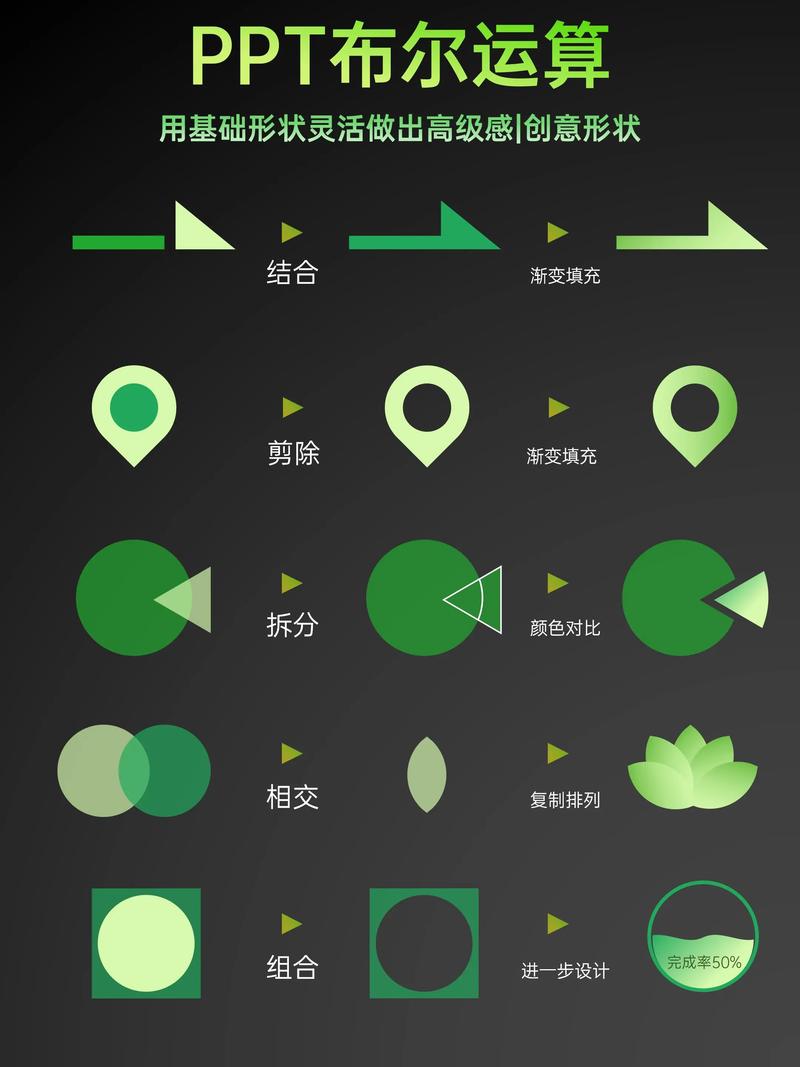
布尔运算的基础准备:创建与选择形状
布尔运算的前提是至少两个独立的形状图层,因此首先需要使用PS中的形状工具(如矩形工具、椭圆工具、自定义形状工具等)创建基础形状,具体操作如下:
- 选择形状工具:在工具栏长按“矩形工具”,展开隐藏的形状工具组(包括圆角矩形、椭圆、多边形、直线、自定义形状等),根据设计需求选择合适的工具。
- 绘制形状:在画布上拖动鼠标绘制形状,此时PS会自动生成一个形状图层(图层缩略图显示为彩色方块,中间带有路径图标)。
- 绘制多个形状:重复上述步骤,绘制第二个及以上的形状,确保每个形状均为独立的形状图层(或同一形状图层中的不同子路径)。
关键提示:若需在同一图层中编辑多个形状,需在绘制时按住“Shift”键(强制约束比例)或“Alt”键(从中心绘制),并通过“路径选择工具”(黑色箭头)选中多个形状后再进行布尔运算操作。
布尔运算的核心操作:路径操作面板的使用
PS的布尔运算功能主要通过“路径操作”面板实现,该面板位于选项栏(顶部工具栏下方),仅在形状工具激活时显示,以下是四种基本布尔运算模式的详细说明及操作示例:
合并形状(Union Mode)
功能:将多个形状合并为一个整体,去除重叠部分,形成新的复合形状。
操作步骤:

- 使用“路径选择工具”选中所有需要合并的形状(按住“Shift”点击多个形状,或框选所有形状)。
- 在选项栏的“路径操作”下拉菜单中选择“合并形状”(图标为两个相叠的正方形合并为一个)。
- 执行后,所有形状将合并为一个路径,图层中的子路径数量减少,整体轮廓为各形状的并集。
应用场景:快速组合多个简单形状为复杂图形,例如将多个矩形组合成“田”字形,或将圆形与三角形组合成房子轮廓。
减去顶层形状(Subtract Front Mode)
功能:用上层形状减去与下层形状重叠的部分,保留下层形状的非重叠区域。
操作步骤:
- 确保形状图层按“上下层关系”排列(上层为圆形,下层为矩形)。
- 使用“路径选择工具”选中上层形状(或同时选中上下层形状,但需确保上层形状为选中状态之一)。
- 在“路径操作”面板中选择“减去顶层形状”(图标为上层形状带“-”号)。
- 执行后,上层形状会“挖去”下层形状的重叠区域,下层形状的非重叠部分保留。
应用场景:创建镂空效果,例如在矩形背景上减去圆形形成“圆角矩形镂空”,或用文字形状减去背景图形形成文字镂空效果。
相交形状(Intersect Mode)
功能:仅保留多个形状的重叠区域,非重叠部分被删除。
操作步骤:
- 使用“路径选择工具”选中所有需要相交的形状。
- 在“路径操作”面板中选择“相交形状”(图标为两个相交形状的交集部分)。
- 执行后,仅保留各形状重叠的区域,生成新的复合形状。
应用场景:精确提取形状重叠部分,例如用两个圆形相交创建“透镜效果”,或用矩形与椭圆相交创建“椭圆形按钮”。
排除重叠形状(Exclude Overlapping Mode)
功能:删除所有形状的重叠部分,保留非重叠的区域,形成“分离式”复合形状。
操作步骤:
- 使用“路径选择工具”选中所有需要排除重叠的形状。
- 在“路径操作”面板中选择“排除重叠形状”(图标为两个相减的形状,中间有“+”号)。
- 执行后,各形状的重叠区域被删除,剩余部分为独立的分离形状。
应用场景:创建分散的图形组合,例如用多个矩形排列成“棋盘格”效果,或用圆形与三角形相交后分离形成“花瓣”形状。
布尔运算的进阶技巧与注意事项
子路径的独立编辑
在同一个形状图层中,布尔运算生成的复合形状可拆分为独立的子路径,使用“直接选择工具”(白色箭头)点击子路径的控制点,可单独调整其形状,而不影响其他子路径,若需将子路径分离为独立图层,右键点击形状图层,选择“复制图层”或“通过拷贝的图层”。

形状图层与像素图层的转换
布尔运算完成后,若需对形状应用滤镜或像素级编辑,可右键点击形状图层,选择“栅格化图层”,但栅格化后无法再次编辑路径,因此建议保留原始形状图层副本,以便后续修改。
路径运算的实时预览
在执行布尔运算时,PS会实时显示预览效果(若未显示,可在“编辑”>“首选项”>“性能”中勾选“实时绘制路径”),通过预览可快速判断运算结果是否符合预期,避免反复撤销重做。
复杂形状的布尔运算组合
对于更复杂的图形,可结合多种布尔运算模式:例如先“合并形状”形成基础轮廓,再“减去顶层形状”添加镂空,相交形状”精确边缘,操作时需注意形状的上下层顺序,运算顺序会影响最终结果。
布尔运算常见问题与解决方案
| 问题现象 | 可能原因 | 解决方案 |
|---|---|---|
| 布尔运算后形状消失 | 未选中形状或形状图层被隐藏/锁定 | 检查图层可见性,确保选中目标形状 |
| 减去顶层形状无效 | 上层形状与下层形状无重叠区域 | 调整形状位置,确保存在重叠部分 |
| 相交形状结果为空 | 多个形状完全无重叠 | 移动形状位置,创建重叠区域后再运算 |
| 无法使用“路径操作”面板 | 当前工具非形状工具或未选中形状 | 切换到形状工具,使用“路径选择工具”选中形状 |
相关问答FAQs
Q1:布尔运算后如何调整复合形状的颜色和描边?
A:布尔运算生成的复合形状仍为形状图层,可通过图层面板中的“填充”和“描边”选项调整颜色,点击形状图层,在顶部选项栏设置“填充”色块(形状内部颜色)和“描边”色块及宽度(形状边缘线条),也可通过“图层样式”添加阴影、渐变等效果。
Q2:布尔运算能否应用于文字图层?
A:文字图层默认无法直接进行布尔运算,需先将其转换为形状图层:选中文字图层,右键点击选择“转换为形状”,此时文字路径化,可与其他形状图层或子路径进行布尔运算,注意:转换后文字将失去文本编辑功能,建议提前复制文字图层保留原始文本。